La sicurezza di laboratorio è di fondamentale importanza in qualsiasi ambiente di laboratorio per una serie di motivi. Garantire la sicurezza delle persone che lavorano in un ambiente di laboratorio, nonché proteggere la comunità e l’ambiente circostante, è una responsabilità fondamentale.
Ecco alcuni motivi principali per cui la sicurezza del laboratorio è importante:
Protezione della salute umana: l’aspetto più critico della sicurezza di laboratorio è la protezione della salute umana. I laboratori spesso si occupano di sostanze chimiche pericolose, materiali biologici e apparecchiature che possono comportare rischi significativi se maneggiati in modo improprio. Misure di sicurezza adeguate sono essenziali per prevenire incidenti, lesioni ed effetti sulla salute a lungo termine.
Prevenzione degli incidenti: i laboratori possono essere riempiti con apparecchiature e sostanze potenzialmente pericolose, dalla vetreria alle sostanze chimiche corrosive. Il rispetto dei protocolli e delle procedure di sicurezza aiuta a prevenire incidenti quali fuoriuscite di sostanze chimiche, incendi, esplosioni e malfunzionamenti delle apparecchiature.
Giusto perché tu lo sappia
Con il software per quiz OnlineExamMaker, chiunque può creare e condividere facilmente quiz professionali sulla sicurezza di laboratorio.
Riduzione dell’esposizione ai pericoli: i lavoratori di laboratorio sono esposti a vari pericoli, inclusi rischi chimici, biologici, radiologici e fisici. L’implementazione di misure di sicurezza e l’uso di adeguati dispositivi di protezione individuale (DPI) possono ridurre significativamente il rischio di esposizione a questi pericoli.
Conformità alle normative: molti laboratori, in particolare quelli in ambienti accademici, di ricerca o industriali, devono rispettare le normative locali, statali e federali che regolano la sicurezza, la protezione dell’ambiente e la salute. La non conformità può comportare conseguenze legali e sanzioni.
Indice
- Parte 1: crea un quiz interattivo sulla sicurezza del laboratorio in Moduli Google
- Parte 2: OnlineExamMaker: la migliore piattaforma per creare sicurezza online per te
- Parte 3: come realizzare un quiz sulla sicurezza di laboratorio con OnlineExamMaker
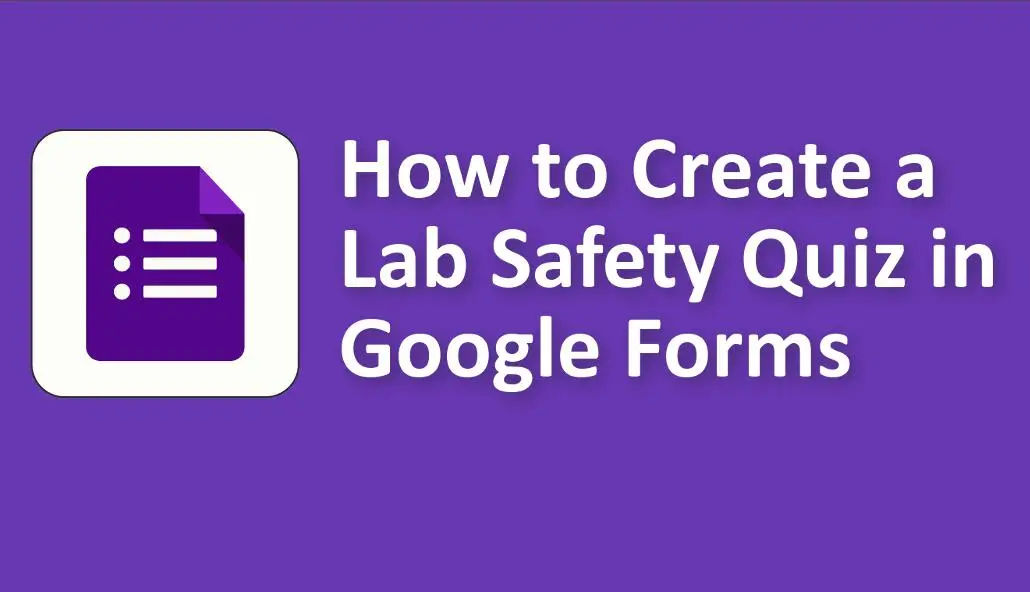
Crea un quiz interattivo sulla sicurezza del laboratorio in Moduli Google
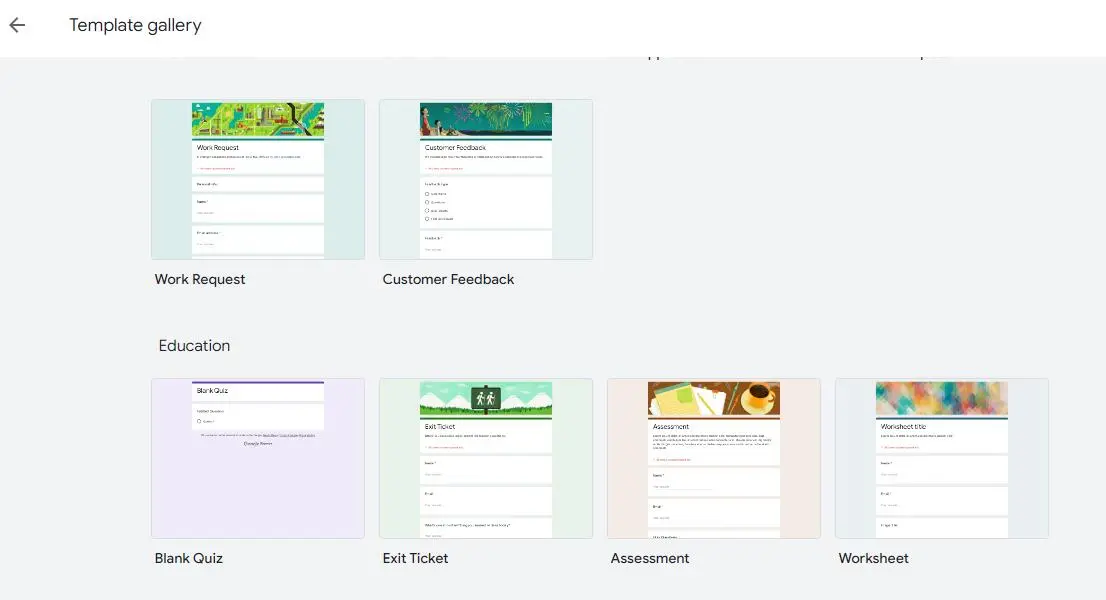
Configurazione del modulo Google
Prima di immergerti nel processo di creazione del quiz, dovrai configurare il tuo modulo Google. Se non disponi di un account Google, dovrai crearne uno per accedere a Moduli Google. Una volta effettuato l’accesso, segui questi passaggi:
A. Accesso a Moduli Google:
1. Apri Moduli Google.
2. Fare clic sul pulsante “+ Nuovo” sul lato sinistro.
3. Seleziona “Moduli Google” dal menu a discesa.
B. Creazione di un nuovo modulo:
1. Fare clic sull’opzione “+ Vuoto” per creare un nuovo modulo.
C. Assegnare un nome al modulo:
1. Fai clic su “Modulo senza titolo” nell’angolo in alto a sinistra.
2. Dai al tuo modulo un nome descrittivo.
D. Scelta di un tema:
1. Fai clic sull’icona del pennello nell’angolo in alto a destra per selezionare un tema per il tuo quiz.
E. Aggiunta di un titolo e una descrizione:
1. Fai nuovamente clic su “Modulo senza titolo” e, questa volta, aggiungi un titolo e una descrizione per il tuo quiz.
Aggiunta di domande al quiz
Una volta impostato il modulo, è ora di iniziare ad aggiungere domande al quiz. Moduli Google offre vari tipi di domande, tra cui scelta multipla, vero/falso, risposta breve e altro ancora.
A. Creazione della prima domanda:
1. Fare clic sul pulsante “+ Domanda”.
2. Scegli il tipo di domanda che meglio si adatta ai tuoi contenuti.
B. Aggiunta di scelte di risposta:
1. Se stai creando una domanda a scelta multipla, aggiungi opzioni di risposta facendo clic sul pulsante “+ Aggiungi opzione”.
C. Impostazione delle risposte corrette:
1. Per le domande a scelta multipla, seleziona le risposte corrette facendo clic sulla casella di controllo accanto all’opzione corretta.
D. Aggiunta di altre domande:
1. Continua ad aggiungere domande utilizzando il pulsante “+ Domanda”.
2. Creare una serie di domande per testare diversi aspetti della sicurezza del laboratorio.
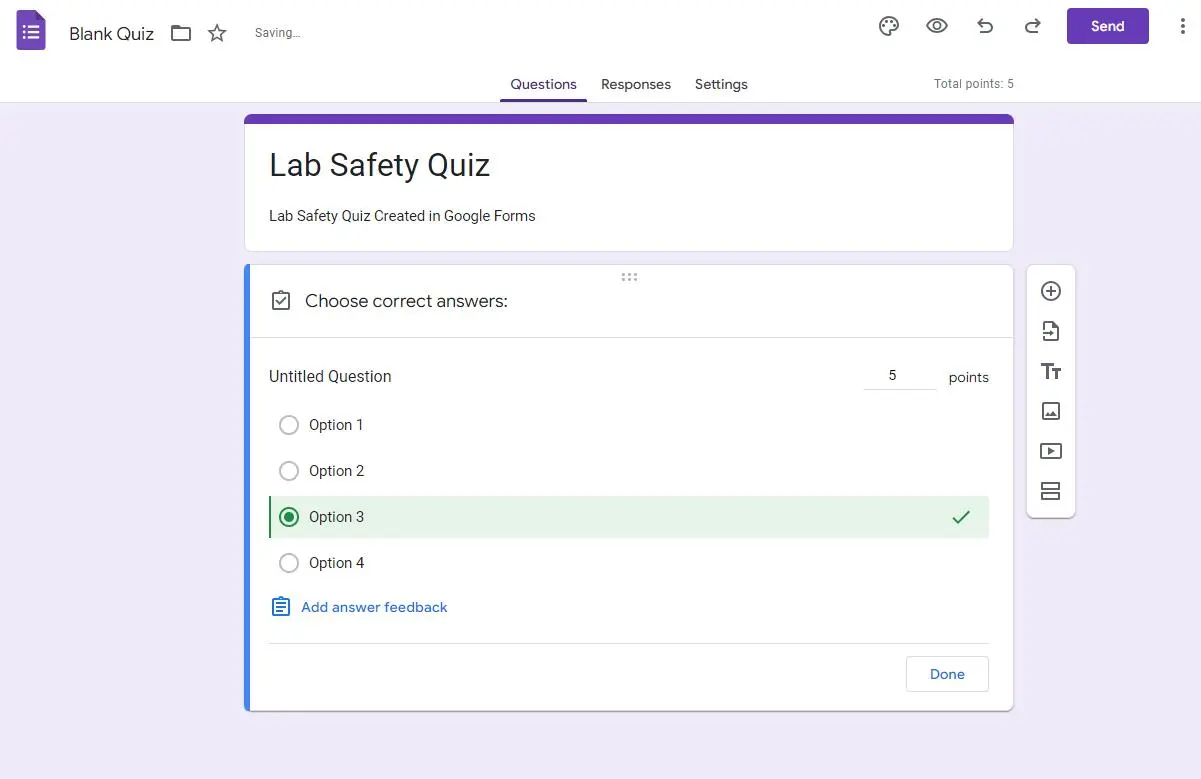
Personalizzazione delle impostazioni del quiz
Moduli Google offre diverse opzioni per personalizzare il quiz in base alle tue esigenze.
A. Abilitazione della modalità Quiz:
1. Fai clic sull’icona a forma di ingranaggio nell’angolo in alto a destra.
2. Seleziona “Quiz”.
3. Attiva “Crea un quiz” per abilitare la modalità quiz.
B. Impostazione dei valori in punti per le domande:
1. Assegna valori in punti alle domande facendo clic sul campo “Punti” accanto a ciascuna domanda.
C. Richiedere l’accesso per accedere al quiz:
1. In “Generale”, scegli se limitare o meno l’accesso agli utenti all’interno della tua organizzazione.
D. Risposte limitate:
1. In “Generale” puoi limitare il numero di risposte che accetterai, utile per controllare l’accesso al quiz.
E. Consentire agli studenti di vedere immediatamente i propri punteggi:
1. In “Risposte”, scegli se mostrare o meno agli studenti i loro punteggi dopo aver inviato il quiz.
Aggiunta di contenuti sulla sicurezza del laboratorio
Per garantire che il tuo quiz fornisca contenuti didattici preziosi, valuta la possibilità di aggiungere informazioni, istruzioni, immagini e video.
A. Fornire informazioni e istruzioni:
1. Utilizzare il campo “Descrizione” sotto ciascuna domanda per fornire contesto e indicazioni su argomenti relativi alla sicurezza del laboratorio.
B. Incorporamento di immagini e video:
1. Migliora il tuo quiz incorporando immagini o video pertinenti. Fare clic sull’icona dell’immagine o del video per aggiungere elementi multimediali.
C. Includere risorse aggiuntive:
1. Nella sezione “Descrizione” puoi includere collegamenti a risorse supplementari sulla sicurezza del laboratorio.
Progettare una conferma di invio
Dopo aver completato il quiz, personalizza il messaggio di conferma per fornire agli studenti i passaggi successivi e risorse aggiuntive.
A. Personalizzazione del messaggio di conferma:
1. Fare clic sulla scheda “Risposte”.
2. Seleziona “Scegli la destinazione della risposta”.
3. Scegli se mostrare un messaggio di conferma o reindirizzare a una pagina web.
B. Fornire passaggi e risorse successivi:
1. Nel messaggio di conferma, offrire indicazioni sulla revisione delle risposte corrette o sull’accesso a ulteriori materiali sulla sicurezza del laboratorio.
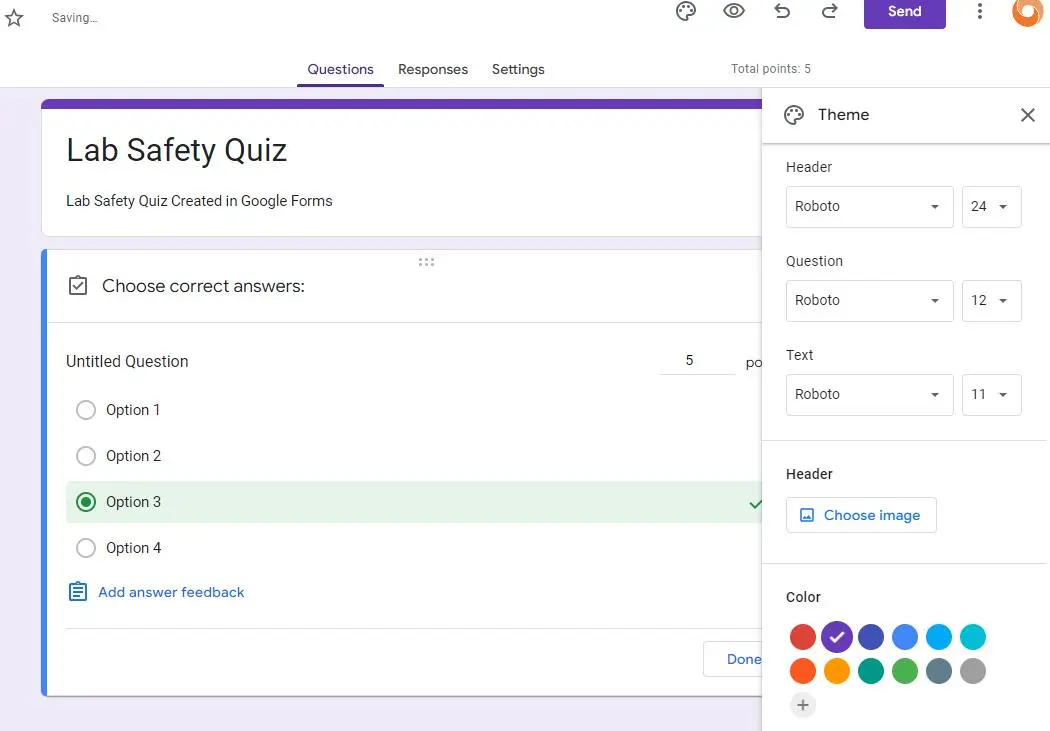
Anteprima e test del quiz
Prima di distribuire il quiz, è essenziale rivederlo e testarlo per garantire un’esperienza fluida ai tuoi studenti.
A. Controllo del flusso delle domande:
1. Fai clic sul pulsante “Anteprima” per testare il flusso delle domande del quiz.
B. Testare le risposte corrette e il punteggio:
1. Invia le risposte al test per garantire che le risposte corrette siano contrassegnate e valutate in modo accurato.
Distribuzione del quiz sulla sicurezza del laboratorio
Una volta che il tuo quiz è pronto, è il momento di condividerlo con i tuoi studenti o il pubblico di destinazione.
A. Condivisione del modulo Google:
1. Fare clic sul pulsante “Invia” nell’angolo in alto a destra.
2. Scegli come desideri condividere il quiz con i tuoi studenti.
B. Generazione di un collegamento condivisibile:
1. Creare un collegamento condivisibile che può essere inviato tramite e-mail, pubblicato su un sistema di gestione dell’apprendimento o condiviso in altri modi.
C. Incorporamento del quiz in un sito web:
1. Se hai un sito web o un blog, puoi incorporare il quiz utilizzando il codice di incorporamento fornito da Google Forms.
Monitoraggio delle risposte
Quando gli studenti iniziano a rispondere al quiz sulla sicurezza del laboratorio, ti consigliamo di tenere traccia delle loro risposte e analizzare i risultati.
A. Accesso ai dati di risposta:
1. Torna al modulo Google.
2. Fare clic sulla scheda “Risposte” per visualizzare i dati delle risposte in tempo reale.
B. Analisi dei risultati:
1. Utilizza Fogli Google per eseguire un’analisi approfondita dei risultati dei quiz, comprese le prestazioni individuali e complessive.
C. Utilizzo dei dati per il miglioramento:
1. Utilizzare le informazioni acquisite dai risultati del quiz per migliorare i futuri sforzi di formazione sulla sicurezza dei laboratori.
OnlineExamMaker: la migliore piattaforma online per la creazione di sicurezza per te
OnlineExamMaker Quiz Maker offre un’interfaccia intuitiva che consente agli utenti di creare quiz sulla sicurezza di laboratorio in modo rapido e semplice. La piattaforma offre un’ampia gamma di tipi di domande, tra cui scelta multipla, riempimento di spazi vuoti, abbinamento e altro ancora, consentendo ai creatori di progettare quiz su misura per le loro esigenze specifiche.
OnlineExamMaker fornisce una gamma di tipi di domande, tra cui domande a scelta multipla, vero o falso, a riempimento di spazi vuoti e domande a risposta aperta, consentendo agli utenti di effettuare valutazioni professionali adatte alle loro esigenze specifiche.
Crea il tuo prossimo quiz/esame con OnlineExamMaker
Come realizzare un quiz sulla sicurezza di laboratorio con OnlineExamMaker
Passaggio 1: Inizia con OnlineExamMaker >
Passaggio 2: modifica le domande sulla sicurezza del laboratorio nell’editor delle domande o caricale in blocco.

Passaggio 3: crea un nuovo quiz, inserisci titolo e descrizione e assegna il punteggio.

Passaggio 4: pubblica il quiz sulla sicurezza del laboratorio, quindi condividilo con gli studenti.

Conclusione
Creare un quiz sulla sicurezza di laboratorio in Moduli Google è un modo pratico ed efficace per rafforzare i principi di sicurezza in un ambiente di laboratorio. Seguendo i passaggi descritti in questa guida, gli insegnanti possono utilizzare la tecnologia per migliorare la formazione sulla sicurezza in laboratorio e promuovere una cultura della sicurezza tra gli studenti e il personale.